V 点击!
目录
基本操作
使用拍摄功能
使用观看功能
自定义设置
数码照相机
Cyber-shot手册
DSC-T2
开始使用本机前,请仔细阅读本手册、“使用
说明书”和 “Cyber-shot进阶指南”,并保
留这些资料以供日后参考。
在电视机上观看影像
使用电脑
打印静止影像
故障排除
其它
索引
© 2007 Sony Corporation
3-273-224-91(1) CS
�
有关使用本相机的注意事项
关于能够使用的 “Memory Stick”类
型 (非附件)
“Memory Stick Duo”:
在本相机上能使用
“Memory Stick Duo”。
“Memory
Stick”:在本相
机上不能使用
“Memory
Stick”。
不能使用其它存储卡。
• 有关 “Memory Stick Duo”的详细说明,请
参见第 119 页。
在 “Memory Stick”兼容设备上使用
“Memory Stick Duo”时
将 Memory Stick Duo 插入 Memory
Stick Duo 适配器 (非附件),便可以
使用 “Memory Stick Duo”。
Memory Stick Duo 适配器
有关电池的注意事项
第一次使用相机前,请给电池 (附件)充
电。
即使电池没有完全放电,也可以为电池充
电。此外,即使没有完全充电,也可使用部
分充电了的电池。
长时间不打算使用电池时,请将所剩的电池
电量用尽,然后将其从相机中取出并存放在
凉爽干燥的地方。这是为了维持电池的性
能。
有关可用电池组的详细说明,请参见第 121
页。
Carl Zeiss 镜头
本相机配备有 Carl Zeiss 镜头,能以卓
越的对比效果再现清晰的影像。
本相机的镜头是根据德国 Carl Zeiss 的
质量标准,在经过 Carl Zeiss 认证的质
量保证系统下生产的。
有关 LCD 液晶屏和镜头的注意事项
LCD 液晶屏是采用超高精密技术制造的,其
有效像素为 99.99% 以上。但是,LCD 液晶屏
上可能会出现一些小黑点和 / 或亮点 (白、
红、蓝或绿色)。这些小点是制造过程的正
常结果,不影响拍摄。
黑、白、红、蓝或绿点
如果水滴或其它液体溅到 LCD 液晶屏上将其
弄湿,请立即用软布擦拭液晶屏。将液体留
在 LCD 液晶屏表面会影响液晶屏质量并引起
故障。
将 LCD 液晶屏或镜头长时间暴露于直射阳光
下有可能造成故障。将相机放在窗户附近或
室外时应注意。
请勿按 LCD 液晶屏。荧屏可能会变色,并因
而造成故障。
在寒冷的地方,LCD 液晶屏上的影像可能会
有拖尾现象。这不是故障。
请注意不要撞击镜头,并注意不要对其施加
外力。
本手册中使用的影像
在本手冊中用作图例的影像都是复制的影像,
而不是使用本相机拍摄的实际影像。
2
�
目录
有关使用本相机的注意事项 ....................................... 2
相机的功能 ..................................................... 7
存储 - 在内部存储器中存储影像....................................... 7
拍摄 - 自动影像管理 ................................................. 8
观看 - 以多种方法观看影像 ........................................... 8
共享 - 共享标记功能 ................................................. 9
获得更佳影像的基本技巧 ........................................ 10
对焦 - 成功地对被摄体对焦 .......................................... 10
曝光 - 调节光线强度 ................................................ 12
色彩 - 关于照明效果 ................................................ 13
质量 - 关于 “影像质量”和 “影像尺寸”............................. 14
闪光灯 - 关于使用闪光灯 ............................................ 16
识别零件 ...................................................... 17
画面上的指示 .................................................. 18
操作触控面板 .................................................. 23
改变画面显示 .................................................. 24
基本操作
轻松拍摄影像 .................................................. 26
设置影像尺寸 / 自拍 / 闪光灯模式 / 微距拍摄 ........................... 28
设置对焦 / 测光模式 /ISO/EV ......................................... 30
观看影像 ...................................................... 35
选择播放影像方法 ................................................... 36
使用 SCRAPBOOK ..................................................... 39
删除影像 ...................................................... 41
学习各种功能- HOME/ 菜单 ...................................... 43
菜单项目 ...................................................... 46
使用拍摄功能
切换拍摄模式 .................................................. 47
使用场景选择拍摄影像 .......................................... 48
拍摄菜单 ...................................................... 51
拍摄模式:选择连续拍摄方式
EV:调节光线强度
对焦:改变对焦方法
测光模式:选择测光模式
白平衡:调节色调
色彩模式:改变影像的鲜明度或添加特殊效果
闪光灯亮度:调节闪光灯光量
3
�
目录
红眼减弱:减少红眼现象
人脸检测:检测被摄体脸部
SteadyShot:选择防抖模式
设置:选择拍摄设置
使用观看功能
从HOME画面播放影像 ....................................... 58
(相册列表):显示影像组的列表
(日历):在日历上显示影像
(幻灯片播放):播放一系列影像
(Memory Stick):显示 Memory Stick 中的影像
观看菜单 .................................................... 61
(添加 / 删除收藏):添加 / 删除收藏
(添加 / 删除共享标记):添加 / 删除将影像上载到互联网上的预约
(删除收藏):删除收藏
(删除共享标记):删除共享标记以取消将影像上载到互联网上的预约
(加工):加工静止影像
(描绘):在静止影像上描绘
(幻灯片播放):播放一系列影像
(删除):删除影像
(保护):防止意外删除
(相册视窗):返回相册画面
(打印):使用打印机打印影像
(转动):旋转静止影像
(导入):导入影像
(导出):导出影像
(选择文件夹):选择观看影像用文件夹
(音量设置):调节音量
(背景):改变背景
在静止影像上描绘或印花(描绘)........................... 72
自定义设置
自定义管理存储器功能和设置................................. 74
管理存储器 .............................................. 75
存储器工具- Memory Stick 工具 ............................. 75
格式化
建立记录文件夹
改变记录文件夹
Mass Storage
存储器工具-内部存储器工具 ................................ 77
格式化
4
�
目录
设置...................................................... 78
主机设置-主机设置 1 ...................................... 78
哔音
功能介绍
初始化
校准
主机设置-主机设置 2 ...................................... 80
USB 连接
COMPONENT
视频输出
拍摄设置-拍摄设置 1 ...................................... 81
AF 照明器
网格线
AF 模式
数字变焦
拍摄设置-拍摄设置 2 ...................................... 83
自动定向
自动检视
笑脸等级
时钟设置 .................................................. 84
Language Setting .......................................... 85
在电视机上观看影像
在电视机上观看影像 ............................................ 86
通过使用多用端子电缆 (非附件)将相机连接到电视机以观看影像 ........ 86
通过将相机连接到 HD (高清晰度)电视机观看影像...................... 88
使用电脑
享用 Windows 电脑 .............................................. 90
安装软件 (附件).............................................. 92
关于 “Picture Motion Browser”(附件)......................... 94
连接至电脑 .................................................... 95
使用 “Music Transfer”(附件)................................. 98
浏览 “Cyber-shot 进阶指南”.................................... 99
5
�
目录
打印静止影像
如何打印静止影像 ............................................. 100
使用 PictBridge 兼容的打印机直接打印影像 ...................... 101
故障排除
故障排除 ..................................................... 104
警告指示和信息 ............................................... 115
其它
在海外使用本相机时-电源 ..................................... 118
关于 “Memory Stick Duo”..................................... 119
有关电池 ..................................................... 121
关于电池充电器 ............................................... 122
关于 “Cyber-shot Station”................................... 123
索引
索引 ......................................................... 125
6
�
相机的功能
存储 在内部存储器中存储影像
本相机具有大约 4 GB 的内部存储器,能够存储大量影像。您可以从电脑加载影像并随
时在相机上播放影像。
可以让您将存储在电脑中的影像带到外面去!
使用附带软件 “Picture Motion Browser”。有关详细说明,请参阅 “Picture
Motion Browser 指南”。
即使在相机中插入 “Memory Stick Duo”,到内部存储器的容量已满为止,影像不会
被保存在 “Memory Stick Duo”中。若要在 “Memory Stick Duo”中保存影像,请
将内部存储器中的影像复制 (导出)到 “Memory Stick Duo”(第 70 页)。
7
�
相机的功能
拍摄 自动影像管理
本相机根据拍摄间隔和频率自动将影像分类到相册中。
为方便起见,您可以以相册为单位搜索影像。
第一相册
第二相册
第三相册
< 例如 >
影
像
数
目
时间 (日期)
观看 以多种方法观看影像
收藏夹
您可以从相册中选择您喜爱的影像并将其保存在收藏夹中 (第 61 页)。
剪贴簿
当您按下 SCRAPBOOK 按钮时,存储在内部存储器中的影像将会与背景一起播放。您还
可以改变背景欣赏播放 (第 40 页)。
SCRAPBOOK 按钮
8
�

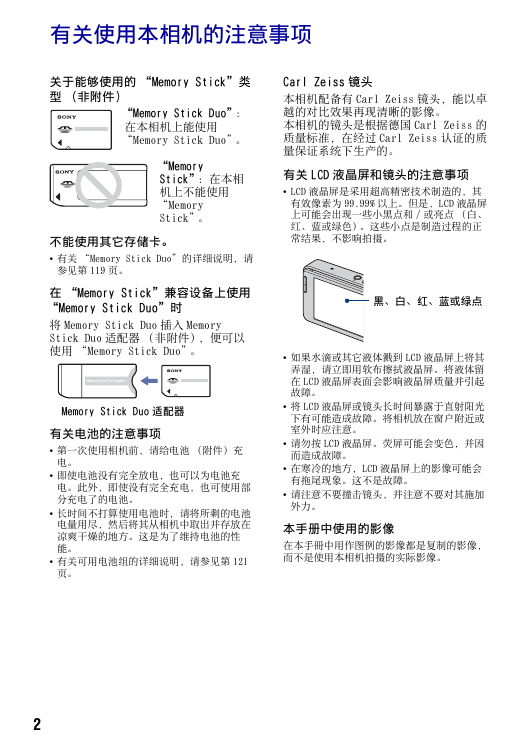
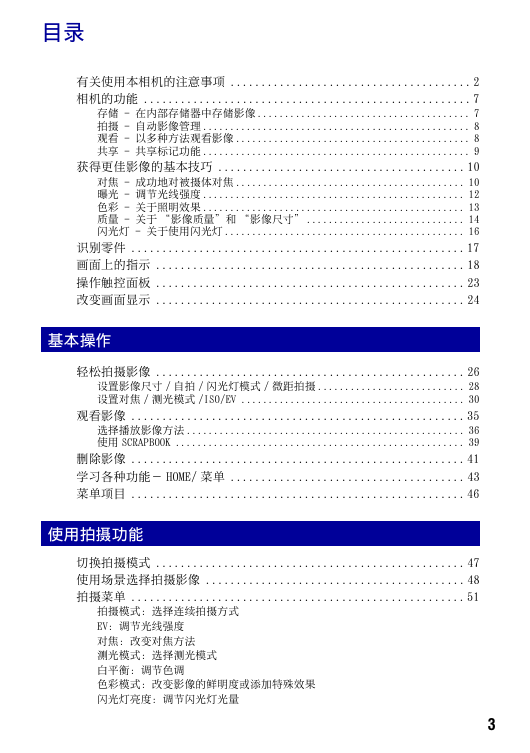

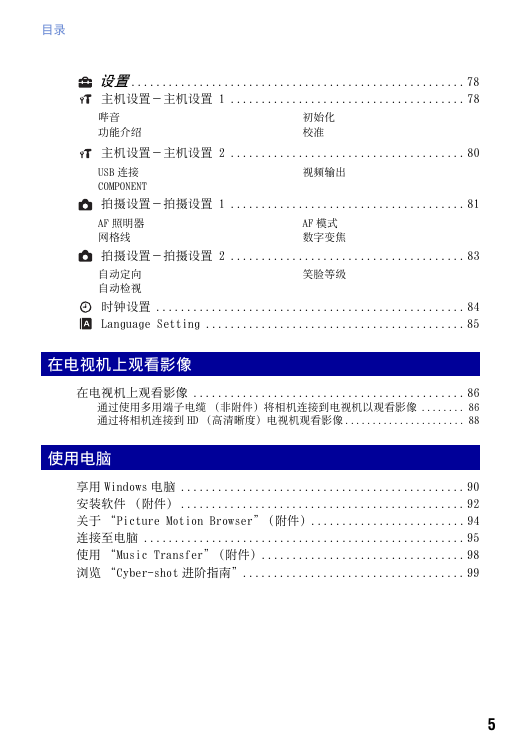
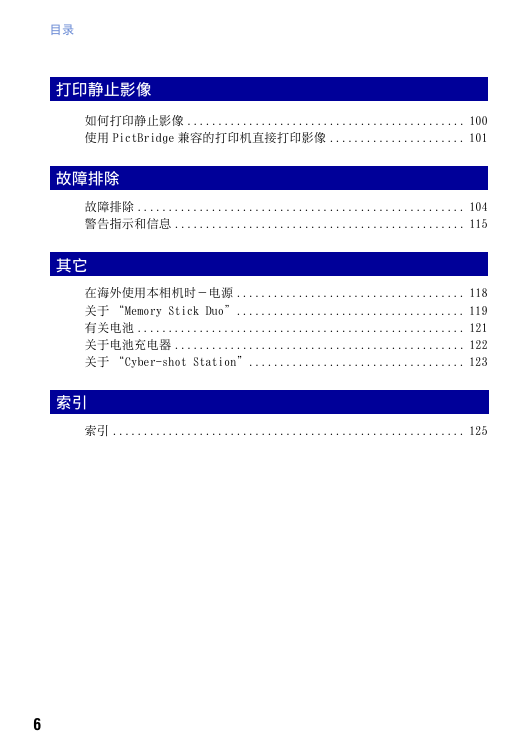
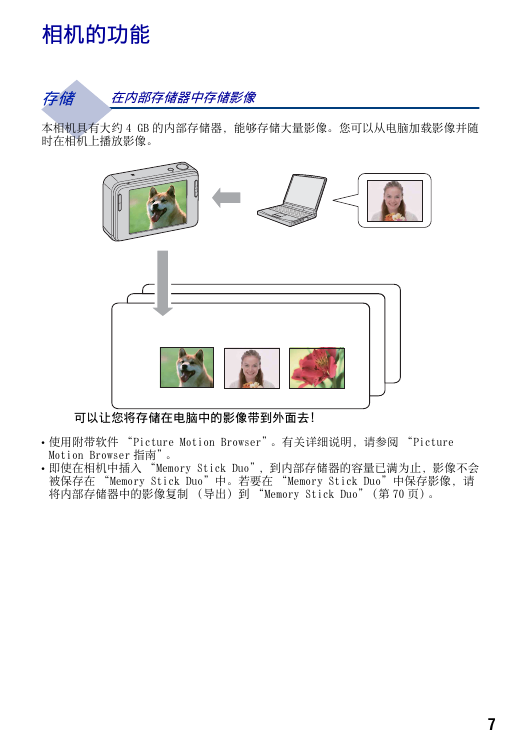
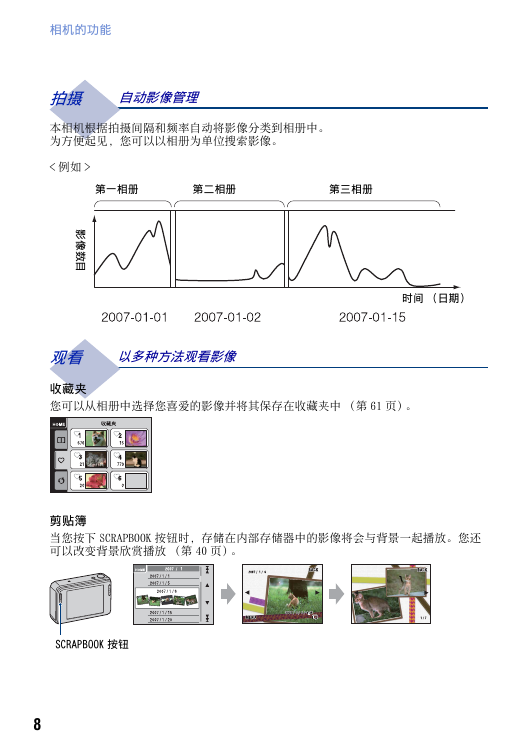

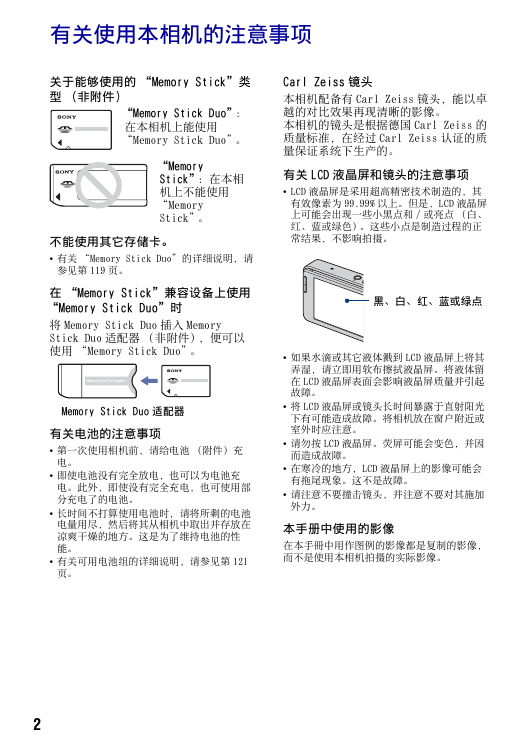
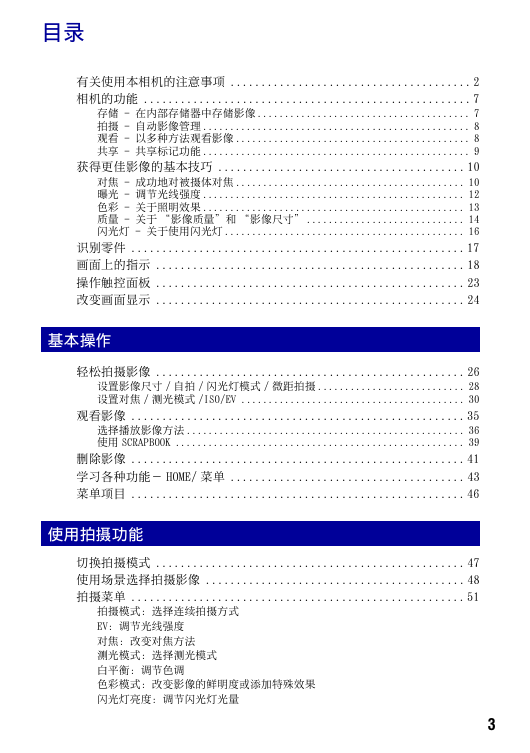

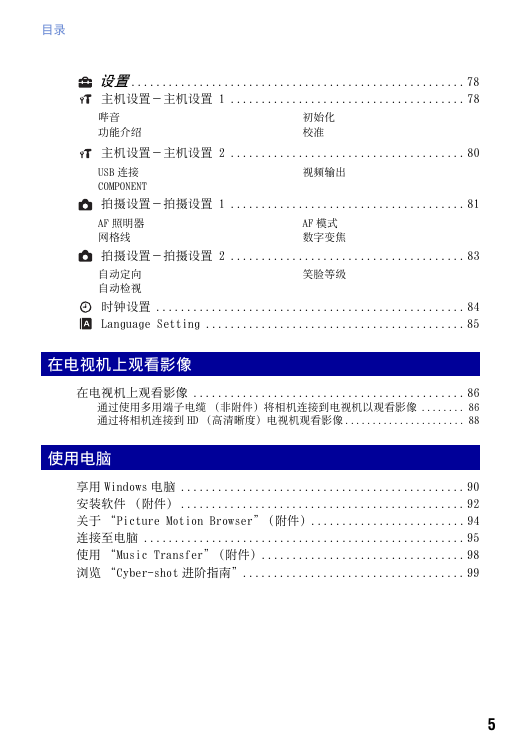
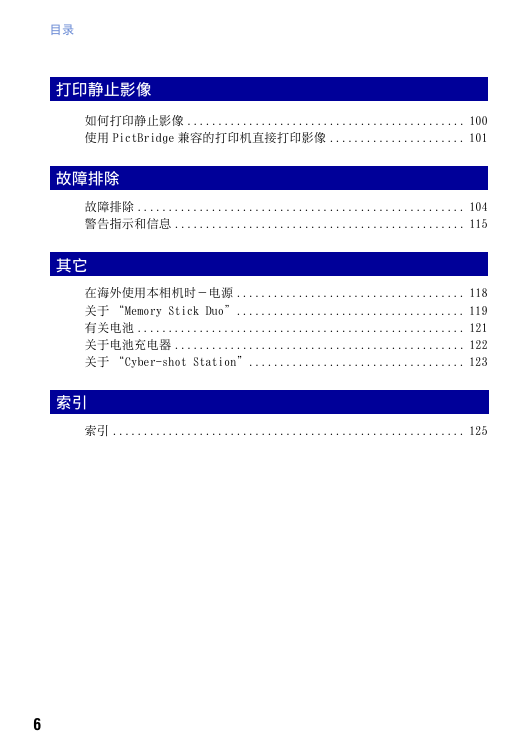
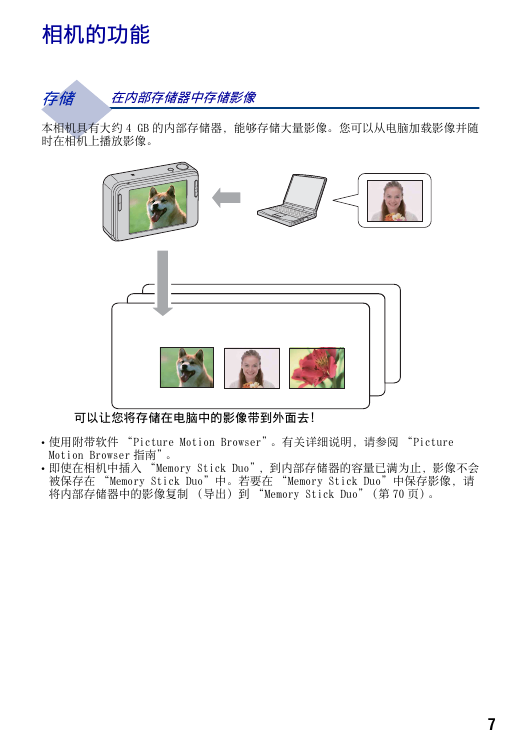
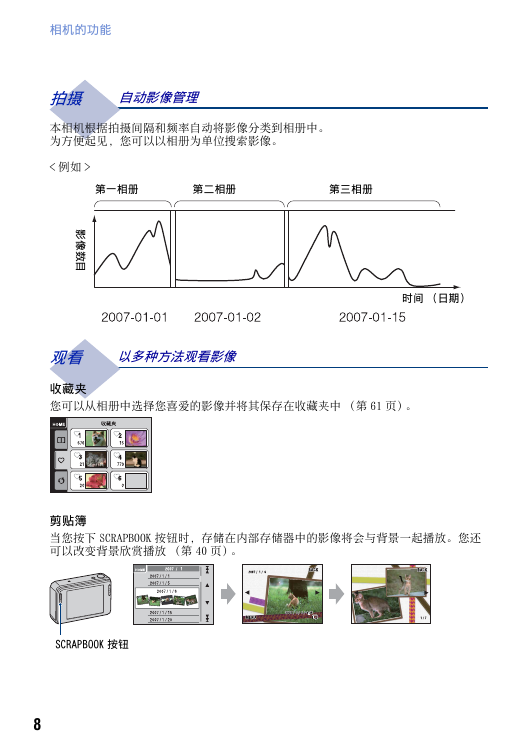
 2023年江西萍乡中考道德与法治真题及答案.doc
2023年江西萍乡中考道德与法治真题及答案.doc 2012年重庆南川中考生物真题及答案.doc
2012年重庆南川中考生物真题及答案.doc 2013年江西师范大学地理学综合及文艺理论基础考研真题.doc
2013年江西师范大学地理学综合及文艺理论基础考研真题.doc 2020年四川甘孜小升初语文真题及答案I卷.doc
2020年四川甘孜小升初语文真题及答案I卷.doc 2020年注册岩土工程师专业基础考试真题及答案.doc
2020年注册岩土工程师专业基础考试真题及答案.doc 2023-2024学年福建省厦门市九年级上学期数学月考试题及答案.doc
2023-2024学年福建省厦门市九年级上学期数学月考试题及答案.doc 2021-2022学年辽宁省沈阳市大东区九年级上学期语文期末试题及答案.doc
2021-2022学年辽宁省沈阳市大东区九年级上学期语文期末试题及答案.doc 2022-2023学年北京东城区初三第一学期物理期末试卷及答案.doc
2022-2023学年北京东城区初三第一学期物理期末试卷及答案.doc 2018上半年江西教师资格初中地理学科知识与教学能力真题及答案.doc
2018上半年江西教师资格初中地理学科知识与教学能力真题及答案.doc 2012年河北国家公务员申论考试真题及答案-省级.doc
2012年河北国家公务员申论考试真题及答案-省级.doc 2020-2021学年江苏省扬州市江都区邵樊片九年级上学期数学第一次质量检测试题及答案.doc
2020-2021学年江苏省扬州市江都区邵樊片九年级上学期数学第一次质量检测试题及答案.doc 2022下半年黑龙江教师资格证中学综合素质真题及答案.doc
2022下半年黑龙江教师资格证中学综合素质真题及答案.doc